Compiler des collections dynamiques pour Microsoft 365 Apps avec Configuration Manager
Remarque
Rédigé par le Microsoft 365 Apps Rangers, cet article décrit les pratiques courantes observées dans les implémentations des clients. Nous vous conseillons d’évaluer la pertinence de ces conseils pour vos organization et d’adapter l’approche si nécessaire.
La gestion des Microsoft 365 Apps dans les grandes organisations peut être une tâche complexe. Vous devrez peut-être prendre en charge plusieurs canaux de mise à jour, avoir plusieurs versions d’Office dans votre environnement en même temps, ou identifier et corriger les appareils qui présentent une dérive de configuration. Cet article présente certaines bonnes pratiques relatives à l’utilisation des collections dynamiques de Microsoft Configuration Manager pour simplifier la gestion. Pour les regroupements dynamiques, Configuration Manager ajoutera et supprimera des appareils vers et à partir de regroupements en fonction d’un ensemble de règles et de requêtes. Ces collections dynamiques se mettent à jour automatiquement et fournissent toujours une vue actuelle de votre environnement.
Cet article couvre les scénarios suivants :
- Configurez des regroupements qui ajoutent et suppriment automatiquement des appareils en fonction du canal de mise à jour installé. Cela vous permet d’identifier rapidement le nombre d’appareils qui s’exécutent sur un canal donné.
- Configurez un regroupement qui capture automatiquement tous les appareils exécutant Microsoft 365 Apps. Cela vous permet de cibler facilement les mises à jour Microsoft 365 Apps, en particulier si vous prenez en charge plusieurs canaux de mise à jour dans votre organization. Si vous avez un environnement mixte, par exemple avec des appareils exécutant toujours Office 2016, cela facilite également le ciblage approprié pour Microsoft 365 Apps.
- Configurez un regroupement qui capture tous les appareils sur les canaux de mise à jour que votre service informatique ne prend pas en charge. Si vous ne prenez pas en charge tous les canaux de mise à jour disponibles dans votre organization, cette implémentation vous permet d’identifier et d’atténuer rapidement toute dérive de configuration.
- Configurez un regroupement qui capture tous les appareils exécutant des builds obsolètes. Ce regroupement affiche tous les appareils qui exécutent une version du Microsoft 365 Apps sous une certaine build. Cela peut être utilisé pour identifier rapidement les appareils qui ne disposent pas de mises à jour ou qui doivent être mis à jour vers une build minimale.
Pour chaque scénario, vous trouverez un guide détaillé pas à pas, ainsi que des remarques sur la façon dont ces collections peuvent être mises en œuvre.
Intercepter des appareils sur des canaux de mise à jour spécifiques
Suivez ces étapes pour créer un regroupement dynamique qui capturera les appareils qui exécutent Office sur un canal de mise à jour spécifique. Une fois le regroupement configuré, les appareils sont ajoutés et supprimés automatiquement. Cela vous permet de voir et de cibler facilement tous les appareils sur un certain canal. Nous vous recommandons de configurer un regroupement par canal de mise à jour que vous gérez.
Une fois ces regroupements configurés, vous pouvez les utiliser pour publier des applications qui permettent aux utilisateurs d’initier un changement de canal de mise à jour. Vous pouvez également déployer l’application en fonction des besoins, au cas où vous souhaitez abandonner complètement un canal de mise à jour. Par exemple, vous pouvez passer du canal Entreprise semi-annuel (préversion) et du canal Entreprise semi-annuel au canal Entreprise mensuel. Nous avons également des conseils détaillés pour passer au canal Entreprise mensuel disponible.
Voici comment implémenter ces collections :
Accédez à Ressources et Conformité, sélectionnez Regroupements d’appareils, puis Create Regroupement d’appareils dans le menu Accueil.
Indiquez un nom et choisissez une collection de limitation. Sélectionnez Suivant.
Sélectionnez Ajouter une règle , puis choisissez Règle de requête. Fournissez un nom et sélectionnez Modifier l’instruction de requête. Sélectionnez ensuite Afficher le langage de requête.
Collez l’exemple de requête suivant dans la fenêtre de l’éditeur.
select * from SMS_R_System inner join SMS_G_System_OFFICE365PROPLUSCONFIGURATIONS on SMS_G_System_OFFICE365PROPLUSCONFIGURATIONS.ResourceId = SMS_R_System.ResourceId where SMS_G_System_OFFICE365PROPLUSCONFIGURATIONS.cfgUpdateChannel = "ReplaceThis"Remplacez la chaîne ReplaceThis dans la requête par la valeur de canal de mise à jour correspondante pour le canal que vous souhaitez capturer dans cette collection à partir du tableau suivant :
Mettre à jour le canal Mettre à jour la valeur du canal Canal bêta http://officecdn.microsoft.com/pr/5440fd1f-7ecb-4221-8110-145efaa6372f Canal actuel (préversion) http://officecdn.microsoft.com/pr/64256afe-f5d9-4f86-8936-8840a6a4f5be Canal actuel http://officecdn.microsoft.com/pr/492350f6-3a01-4f97-b9c0-c7c6ddf67d60 Canal mensuel des entreprises http://officecdn.microsoft.com/pr/55336b82-a18d-4dd6-b5f6-9e5095c314a6 Canal Entreprise semi-annuel (préversion) http://officecdn.microsoft.com/pr/b8f9b850-328d-4355-9145-c59439a0c4cf Canal Entreprise semestriel http://officecdn.microsoft.com/pr/7ffbc6bf-bc32-4f92-8982-f9dd17fd3114 La requête finale doit ressembler à la capture d’écran suivante. Veillez à conserver les guillemets.
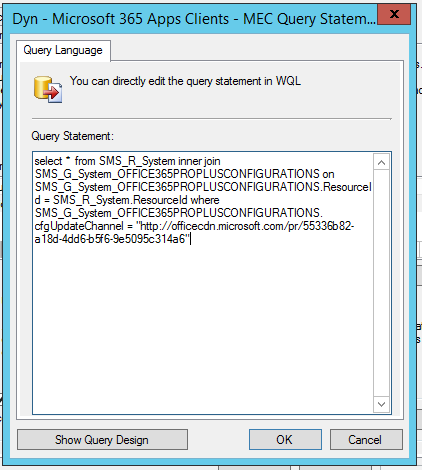
Sélectionnez OK , puis de nouveau OK . Nous vous recommandons de sélectionner la zone mises à jour incrémentielles case activée, mais cela est facultatif.
Sélectionnez Résumé, Suivant, puis Fermer pour terminer l’Assistant.
Répétez ces étapes pour chaque canal de mise à jour que vous souhaitez capturer dans une collection distincte. Le résultat peut ressembler à ceci :

Intercepter les appareils exécutant Microsoft 365 Apps
Procédez comme suit pour créer un regroupement dynamique qui ajoutera tous les appareils sur ant Applications Microsoft 365 pour les grandes entreprises installés. Une fois le regroupement configuré, les appareils sont ajoutés et supprimés automatiquement. Par exemple, lorsque vous migrez actuellement vers Microsoft 365 Apps, il n’est plus nécessaire de procéder à une maintenance manuelle d’une telle collection.
Il est courant d’utiliser cette collection pour déployer Microsoft 365 Apps mises à jour pour tous les canaux pris en charge par votre organization. Cela permet à chaque appareil d’extraire la mise à jour correspondante, mais d’ignorer (et non de télécharger) les mises à jour à partir d’autres canaux. Cela couvre également le scénario selon lequel un appareil change de canal. Dans cet état, l’appareil se trouve toujours sur le canal précédent, mais doit être en mesure d’accéder à la dernière mise à jour à partir du canal ciblé pour finaliser la transition. Le déploiement de mises à jour sur les collections individuelles par canal rompt ces scénarios. Pendant le téléchargement, l’appareil utilise la compression delta, de sorte que seuls les blocs requis sont téléchargés, et non la source de mise à jour complète.
Voici comment implémenter cette collection :
Accédez à Ressources et Conformité, sélectionnez Regroupements d’appareils, puis Create Regroupement d’appareils dans le menu Accueil.
Indiquez un nom et choisissez une collection de limitation. Sélectionnez Suivant.
Sélectionnez Ajouter une règle , puis choisissez Règle de requête. Fournissez un nom et sélectionnez Modifier l’instruction de requête. Sélectionnez ensuite Afficher le langage de requête.
Collez l’exemple de requête suivant dans la fenêtre de l’éditeur.
select SMS_R_System.ResourceId, SMS_R_System.ResourceType, SMS_R_System.Name, SMS_R_System.SMSUniqueIdentifier, SMS_R_System.ResourceDomainORWorkgroup, SMS_R_System.Client from SMS_R_System inner join SMS_G_System_OFFICE_PRODUCTINFO on SMS_G_System_OFFICE_PRODUCTINFO.ResourceID = SMS_R_System.ResourceId where SMS_G_System_OFFICE_PRODUCTINFO.IsProPlusInstalled = 1Remarque
Cet exemple de requête recherche Applications Microsoft 365 pour les grandes entreprises. Vous pouvez ajuster la requête pour d’autres licences.
Sélectionnez OK , puis de nouveau OK . Nous vous recommandons de sélectionner la zone mises à jour incrémentielles case activée, mais cela est facultatif.
Sélectionnez Résumé, Suivant, puis Fermer pour terminer l’Assistant.
Le résultat est un regroupement qui ajoute automatiquement tous les appareils qui exécutent Applications Microsoft 365 pour les grandes entreprises, quel que soit leur canal de mise à jour.
Intercepter des appareils sur d’autres canaux de mise à jour
Après avoir créé des regroupements pour les canaux de mise à jour que vous prenez en charge, vous pouvez également en créer un pour intercepter tous les appareils qui exécutent d’autres canaux. Cela peut vous aider à identifier et à corriger la dérive de configuration. Pour cela, nous utilisons les collections ci-dessus. Nous prenons tous les appareils en cours d’exécution Microsoft 365 Apps et soustrons les appareils qui se trouvent sur les canaux de mise à jour que vous prenez en charge en interne. Cela laisse tous les appareils qui se trouvent sur d’autres canaux de mise à jour dans ce regroupement. Vous pouvez ensuite utiliser ce regroupement pour déployer, par exemple une application requise qui effectue une réinstallation de Microsoft 365 Apps pour remettre l’appareil sur un canal de mise à jour approuvé.
Accédez à Ressources et conformité. Sélectionnez Regroupements d’appareils, puis Create Regroupement d’appareils dans le menu Accueil.
Fournissez un nom et sélectionnez une collection de limitation. Sélectionnez Suivant.
Sélectionnez Ajouter une règle , puis inclure des regroupements. Sélectionnez le regroupement que vous avez créé pour intercepter tous les appareils exécutant Microsoft 365 Apps. Sélectionnez OK.
Sélectionnez à nouveau Ajouter une règle , puis sélectionnez Exclure les regroupements. Sélectionnez les regroupements que vous avez créés qui interceptent les appareils sur les canaux de mise à jour pris en charge. Sélectionnez OK.
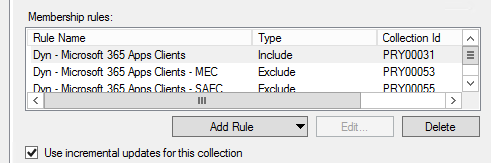
Sélectionnez à nouveau OK . Nous vous recommandons de sélectionner la zone mises à jour incrémentielles case activée, mais cela est facultatif.
Sélectionnez Résumé, Suivant, puis Fermer pour terminer l’Assistant.
Ce regroupement ajoute désormais automatiquement tous les appareils qui ont Microsoft 365 Apps installés, mais qui ne sont pas membres de l’un des autres regroupements que nous avons créés. Ce regroupement intercepte tous les appareils qui s’exécutent sur un canal de mise à jour pour lequel vous n’avez pas créé de regroupement distinct.
Intercepter des appareils sur des builds en dessous d’un certain seuil
Procédez comme suit pour créer un regroupement dynamique qui capturera les appareils qui exécutent une version du Microsoft 365 Apps sous une certaine version. Une fois le regroupement configuré, les appareils sont ajoutés et supprimés automatiquement. Cela vous permet de voir et de cibler, par exemple, des appareils obsolètes pour les mises à jour ou si vous devez vous assurer que tous les appareils sont au-dessus d’une certaine build, par exemple pour activer de nouvelles fonctionnalités.
Voici comment implémenter cette collection :
- Accédez à Ressources et Conformité, sélectionnez Regroupements d’appareils, puis Create Regroupement d’appareils dans le menu Accueil.
- Indiquez un nom et choisissez une collection de limitation. Sélectionnez Suivant.
- Sélectionnez Ajouter une règle , puis choisissez Règle de requête. Fournissez un nom et sélectionnez Modifier l’instruction de requête. Sélectionnez ensuite Afficher le langage de requête.
- Collez l’exemple de requête suivant dans la fenêtre de l’éditeur.
select SMS_R_System.ResourceId, SMS_R_System.ResourceType, SMS_R_System.Name, SMS_R_System.SMSUniqueIdentifier, SMS_R_System.ResourceDomainORWorkgroup, SMS_R_System.Client from SMS_R_System inner join SMS_G_System_OFFICE365PROPLUSCONFIGURATIONS on SMS_G_System_OFFICE365PROPLUSCONFIGURATIONS.ResourceID = SMS_R_System.ResourceId where SMS_G_System_OFFICE365PROPLUSCONFIGURATIONS.VersionToReport < "16.0.13127.21064"
- Ajustez le numéro de build en fonction de vos besoins. Reportez-vous à l’historique des mises à jour pour Microsoft 365 Apps afin d’identifier la build minimale qui vous intéresse. La page Historique des mises à jour répertorie les builds sans « 16.0 » en tête. Veillez à l’ajouter à la valeur que vous souhaitez utiliser dans votre requête. Il doit donc toujours être au format 16.0.xxxxx.aaaa.
Remarque
Les appareils sur Semi-Annual canal Entreprise peuvent avoir un numéro de build bien inférieur à celui des appareils sur le canal actuel, même lors de l’exécution de la dernière version. Vous pouvez exclure des appareils sur Semi-Annual Canal Entreprise en ajoutant le regroupement contenant ces appareils comme exclusion.
- Sélectionnez OK , puis de nouveau OK . Nous vous recommandons de sélectionner la zone mises à jour incrémentielles case activée, mais cela est facultatif.
- Sélectionnez Résumé, Suivant, puis Fermer pour terminer l’Assistant.
Une fois le calcul de l’appartenance terminé, vous pouvez facilement voir tous les appareils exécutant une build descendre le seuil configuré. Vous pouvez maintenant utiliser ce regroupement pour y déployer Microsoft 365 Apps mises à jour du client, déclencher des cycles de stratégie client ou examiner la raison pour laquelle ces appareils ne sont pas mis à jour vers la dernière version.
Remarques
- Si la configuration d’un appareil est modifiée, il existe deux minuteurs pertinents côté Configuration Manager :
- Tout d’abord, l’appareil doit charger l’inventaire matériel, qui inclut les informations sur le canal de mise à jour sélectionné.
- Deuxièmement, l’infrastructure Configuration Manager doit recalculer les appartenances des collections.
- « Canaux de mise à jour pris en charge par le service informatique » dans cet article fait référence aux canaux que le service informatique prend en charge en tant que configurations approuvées dans le organization. Le regroupement créé n’intercepte pas les appareils qui exécutent une build qui n’est plus prise en charge par Microsoft.
Commentaires
Bientôt disponible : pendant toute l’année 2024, nous allons éliminer progressivement Problèmes GitHub comme mécanisme de commentaires pour le contenu et le remplacer par un nouveau système de commentaires. Pour plus d’informations, voir : https://aka.ms/ContentUserFeedback.
Soumettre et afficher des commentaires pour